プールウィンドウのコラム
プールウィンドウのコラムには、クリップとリージョンに関する情報が表示されます。
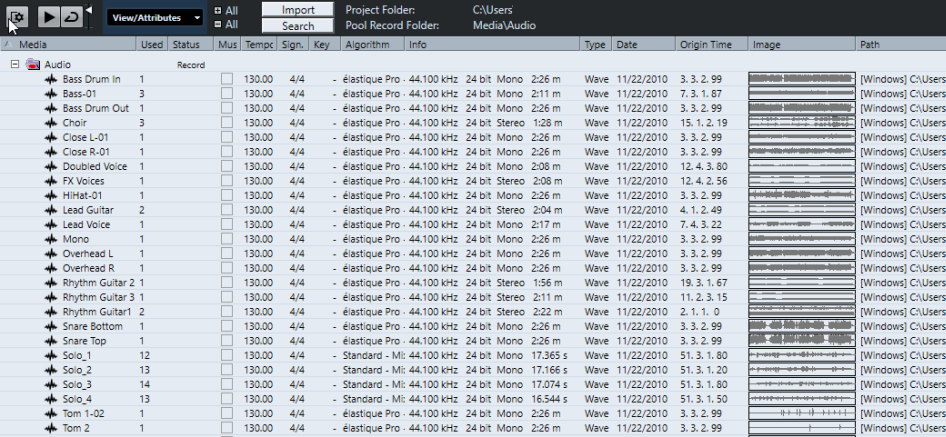
以下のコラムがあります。
- メディア (Media)
-
「Audio」、「ビデオ (Video)」、「ごみ箱 (Trash)」フォルダーが表示されます。フォルダーが開いていれば、クリップやリージョンの名前も表示され、編集できます。
- 使用状況 (Used)
-
クリップがプロジェクトで何回使用されているかが表示されます。コラムが空欄になっている場合には、そのクリップは使用されていません。
- 状況 (Status)
-
現在のプールとクリップの状況に関する各種アイコンが表示されます。次のアイコンがあります。
-
録音フォルダー (Record folder)

録音フォルダーを示します。
-
処理を実行 (Process)

クリップが処理済みであることを示します。
-
不明 (Missing)

クリップがプロジェクトで参照されているが、プールにはまだ読み込まれていないことを示します。
-
外部 (External)

クリップが関連付けられているファイルが外部にあること、つまりプロジェクトの現在の「Audio」フォルダーの外にあることを示します。
-
録音済み (Recorded)

開いているプロジェクトのバージョンでクリップが録音されたことを示します。最近録音されたクリップをすばやく見つけるのに便利です。
-
- ミュージカルモード (Musical Mode)
-
「ミュージカルモード (Musical Mode)」を使用すると、オーディオループをプロジェクトのテンポに合わせることができます。このコラムのチェックボックスで、ミュージカルモードのオン/オフの切り替えができます。「テンポ (Tempo)」コラムに???が表示されている場合、「ミュージカルモード (Musical Mode)」をオンにする前に、オーディオファイルの正しいテンポを入力する必要があります。
- テンポ
-
オーディオファイルのテンポが表示されます (指定されている場合)。テンポが指定されていない場合は???と表示されます。
- 拍子 (Sign.)
-
拍子が表示されます (例: 4/4)。
- 調 (Key)
-
設定されている場合、ファイルのルートキーが表示されます。
- アルゴリズム
-
オーディオファイルの処理に使用するアルゴリズムプリセットが表示されます。
-
デフォルトプリセットを変更するには、プリセット名をクリックして、ポップアップメニューから別のプリセットを選択します。
-
- 情報 (Info)
-
オーディオクリップの場合は、このコラムには、サンプリングレート、ビット解像度、チャンネル数、長さが表示されます。
リージョンの場合は、開始時間と終了時間 (フレーム) が表示されます。
ビデオクリップの場合は、フレームレート、解像度、フレーム数、長さが表示されます。
- タイプ (Type)
-
クリップのファイル形式が表示されます。
- 日付 (Date)
-
クリップが最後に更新された日付が表示されます。
- 元のポジション (Origin Time)
-
プロジェクトでクリップが録音されたときの、クリップのオリジナルの開始位置が示されます。この値は、「メディア (Media)」あるいはコンテキストメニューの「プロジェクトに挿入 (Insert into Project)」オプションを利用する際のベースとなります。値が独立している場合 (つまりリージョンではない場合) は、これを変更できます。
- 波形イメージ (Image)
-
オーディオクリップまたはリージョンの波形イメージが表示されます。
- パス (場所) (Path)
-
ハードディスク上のクリップの位置へのパスが表示されます。
- リール名 (Reel Name)
-
オーディオファイルの中にリール名の属性が含まれていた場合、このコラムに表示されます。リール名は、素材がもともとどのリールまたはテープから取り込まれたかを示すものです (この情報は、初期設定では非表示になっています)。
コラムの順序は、ヘッダーを左右にドラッグして変更できます。